Mesej WhatsApp Tidak Dihantar – Semak Sebab dan Penyelesaian
Adakah anda mempunyai masalah mesej WhatsApp tidak dihantar secara tiba-tiba? Walaupun pengalaman pemesejan yang ditawarkan oleh WhatsApp adalah percuma dan mudah digunakan, anda mungkin menghadapi masalah seperti ini dari semasa ke semasa. Sebaik-baiknya, beberapa sebab boleh mencetuskan WhatsApp untuk memperkenalkan ralat penghantaran mesej ini kepada anda. Nasib baik, terdapat cara untuk menyelesaikan masalah ini juga! Fikirkan segala-galanya dengan menatal ke bawah dalam bahagian berikut, menjawab mengapa mesej WhatsApp tidak dihantar bersama-sama 8 pembetulan yang cekap untuk mengeluarkan anda daripada masalah ini.
Senarai Panduan
Sebab Mengapa Mesej WhatsApp Tidak Dihantar 8 Cara Berkesan untuk Membetulkan Mesej WhatsApp Tidak Dihantar Cara Disyorkan untuk Menyandarkan Mesej WhatsApp ke Komputer Anda Soalan Lazim tentang Mesej WhatsApp Tidak Dihantar dan DihantarSebab Mengapa Mesej WhatsApp Tidak Dihantar
Mungkin terdapat banyak sebab anda mengalami masalah mesej WhatsApp tidak dihantar pada mulanya. Mungkin sambungan Internet anda bersalah, atau aplikasi WhatsApp itu sendiri. Tanpa sebarang kelewatan, berikut ialah sebab yang mungkin untuk anda membetulkannya:
Isu Ketersambungan. Jika anda mempunyai rangkaian yang lemah, mesej anda tidak akan dihantar kepada penerima. Anda mungkin menggunakan data perlahan atau sambungan Wi-Fi yang tidak stabil, jadi anda menghadapi mesej WhatsApp yang tidak dihantar.
Kemas kini Isu. Jika WhatsApp yang anda gunakan berjalan pada versi lapuk, beberapa isu dan pepijat boleh membawa kepada isu seperti mesej WhatsApp tidak dihantar. Kemas kini biasa menangani pepijat dan isu lain yang berlaku di sekeliling aplikasi.
Isu Pelayan. Sebab biasa terakhir ialah pelayan WhatsApp tidak berfungsi. Ini bermakna semua orang mengalami masalah menggunakan aplikasi, termasuk masalah mesej WhatsApp tidak dihantar. Apabila pelayan tidak berfungsi, keseluruhan perkhidmatan akan turun juga.
8 Cara Berkesan untuk Membetulkan Mesej WhatsApp Tidak Dihantar
Oleh kerana banyak faktor boleh mencetuskan masalah mesej WhatsApp tidak dihantar, terdapat juga banyak penyelesaian yang berguna untuk menyelesaikannya. Ikuti 8 helah mudah untuk menyelesaikan masalah ini dan benarkan anda menghubungi rakan atau keluarga anda sekali lagi.
Betulkan 1. Periksa Kesambungan Rangkaian
Kaedah munasabah pertama ialah menyemak sambungan rangkaian telefon mudah alih anda. Anda boleh pergi ke apl "Tetapan" peranti anda dan kemudian pastikan ia mempunyai liputan rangkaian yang betul. Jika tidak, anda boleh mempertimbangkan untuk menyambung ke rangkaian lain yang tersedia atau menggunakan data selular.
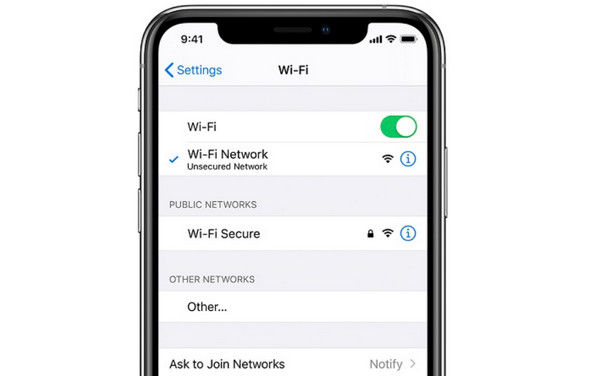
Betulkan 2. Hidupkan kemudian Matikan Mod Pesawat
Jika anda rasa mesej WhatsApp tidak dihantar masalah berlaku kerana isu berkaitan rangkaian, anda juga boleh mencuba pembetulan ini. Pergi ke tetapan peranti anda atau akses "Kawalan" atau "Pusat Pemberitahuan" untuk mencari butang "Mod Pesawat". Ketik padanya untuk mendayakannya, dan tunggu beberapa saat sebelum mematikannya.

Betulkan 3. Kosongkan Cache WhatsApp
Apl yang penuh dengan cache akan merosakkan prestasi apl, yang membawa kepada isu seperti mesej WhatsApp tidak dihantar. Memadamkannya akan mengalih keluar fail sementara dan tidak akan menjejaskan data lain dalam WhatsApp. Berikut ialah 2 langkah berbeza tentang cara mengosongkan cache pada Android/iPhone:
Untuk iPhone:
- Pada WhatsApp, pergi ke "Tetapan".
- Navigasi ke "Penggunaan Data dan Storan" diikuti dengan "Penggunaan Storan".
- Tatal ke bawah, pilih data yang ingin anda alih keluar.
- Ketik "Urus" kemudian "Kosongkan" untuk menyelesaikannya.
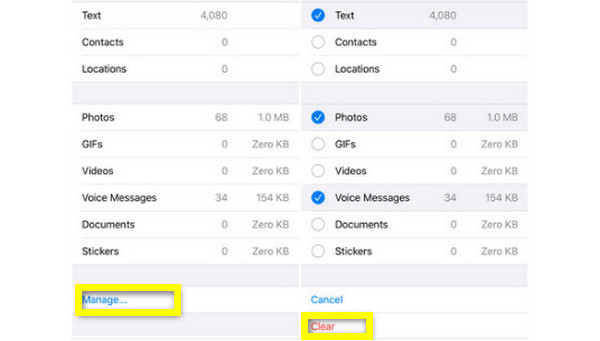
Untuk Android:
- Tekan lama apl WhatsApp pada skrin anda.
- Pilih "Maklumat apl".
- Masukkan "Storan" dan ketik "Kosongkan Cache".
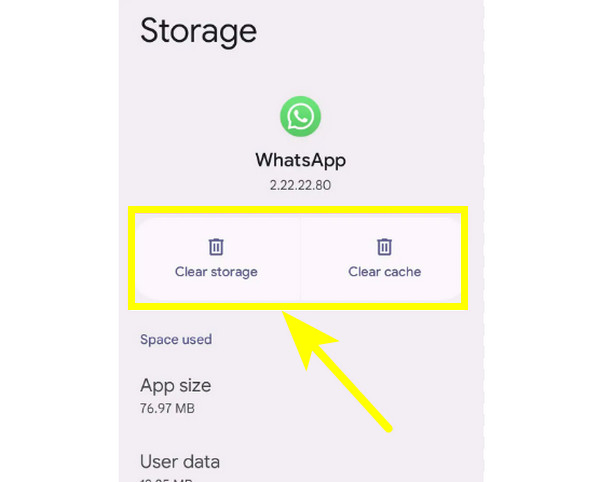
Betulkan 4. Lumpuhkan Mod Pelayan Data
Menghidupkan mod Pelayan Data akan menghalang apl lain daripada berfungsi secara normal, termasuk WhatsApp, kerana semua apl menggunakan data terhad di latar belakang. Bermaksud mesej tidak akan dihantar atau diterima di WhatsApp, apa sahaja yang anda lakukan.
Untuk iPhone:
- Buka "Tetapan" dan pergi ke butang "Selular".
- Ketik "Pilihan Data Selular".
- Lumpuhkan "Mod Data Rendah" dengan menogol butang suis.
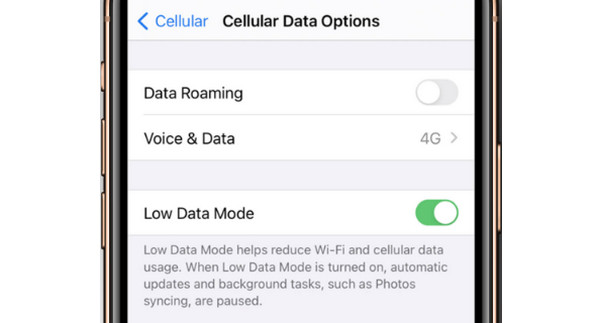
Untuk Android:
- Pada "Tetapan", ketik butang "Rangkaian dan Internet".
- Ketik butang "Penjimat Data".
- Togol butang suis "Gunakan Pelayan Data" untuk mematikannya.
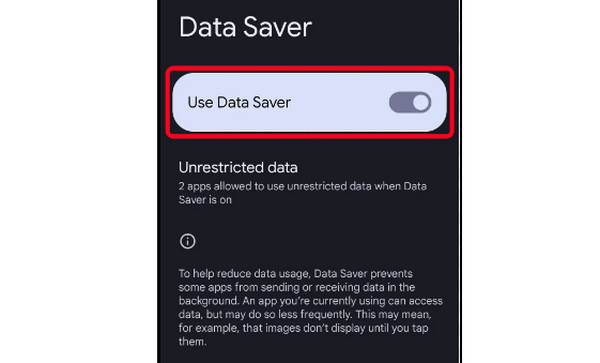
Betulkan 5. Mulakan Semula Peranti Anda
Memulakan semula peranti Android atau iOS anda secara berkala akan menyegarkan keseluruhan peranti anda dan boleh membetulkan beberapa gangguan kecil yang menyebabkan masalah mesej WhatsApp tidak dihantar. Berikut ialah cara untuk memulakan semula iPhone dan peranti Android.
Untuk iPhone:
Tanpa butang Laman Utama:
- Tekan dan tahan butang "Kelantangan Turun" atau "Naik" bersama-sama dengan butang "Sisi" pada masa yang sama.
- Tunggu sehingga "Gelangsar mati kuasa" muncul. Seret ia untuk mematikan peranti anda.
- Hidupkan semula selepas beberapa saat.
Dengan butang Laman Utama:
- Tekan dan tahan butang "Kuasa" di sebelah kanan atau di bahagian atas iPhone anda.
- Tunggu "Gelangsar mati kuasa", dan seretnya untuk menutup peranti anda.
- Tunggu beberapa saat sebelum menghidupkannya semula. Kemudian anda boleh menyemak sama ada mesej WhatsApp boleh dihantar.
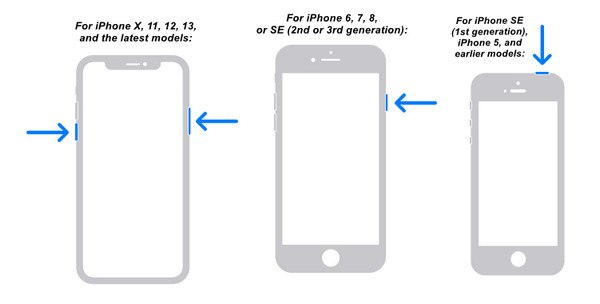
Untuk Android:
- Tekan dan terus tahan butang "Kuasa" selama beberapa saat untuk membuka pilihan menu Kuasa.
- Dari sana, ketik "Mulakan semula" untuk mematikan peranti anda.
- Hidupkan semula selepas 5-10 saat.
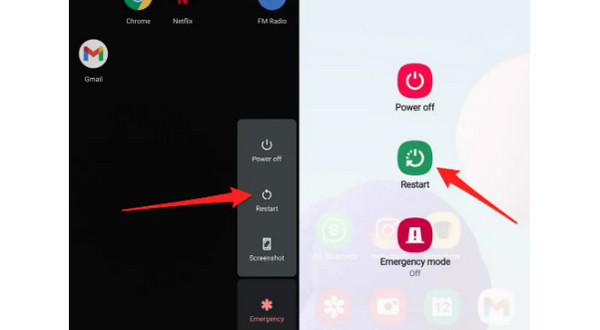
Betulkan 6. Dayakan Penggunaan Data Latar Belakang
Jika anda telah membalas mesej WhatsApp di pusat pemberitahuan, dan apl gagal menghantarnya, anda mungkin telah melumpuhkan Penggunaan Data Latar Belakang. Andaikan kaedah ini adalah untuk anda, ikuti langkah yang disediakan untuk mendayakan ciri dan membetulkan isu mesej WhatsApp yang tidak dihantar.
Untuk iPhone:
- Pergi ke "Tetapan".
- Tatal ke bawah ke apl yang dimuat turun untuk mencari WhatsApp.
- Ketik padanya, kemudian hidupkan butang "Muat Semula Apl Latar Belakang".
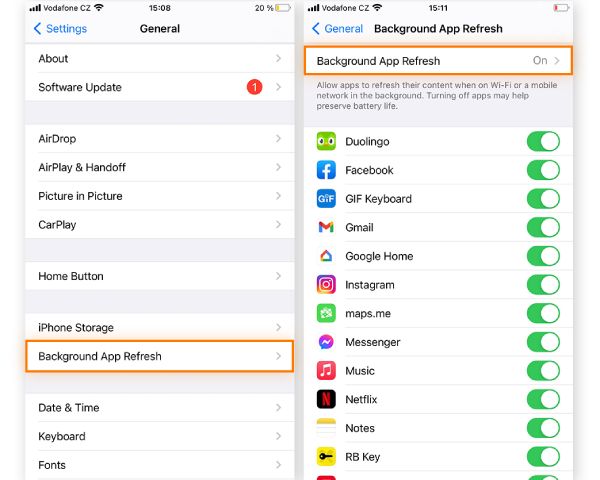
Untuk Android:
- Tekan lama pada aplikasi WhatsApp dan masukkan "Maklumat aplikasi".
- Ketik butang "Data mudah alih dan Wi-Fi".
- Dayakan pilihan "Data latar belakang".
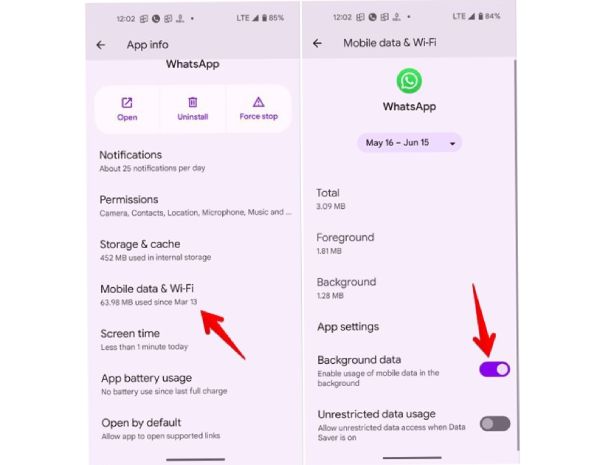
Betulkan 7. Pasang semula Aplikasi
Selain daripada isu berkaitan rangkaian, masalah mesej WhatsApp tidak dihantar mungkin disebabkan oleh aplikasi itu sendiri. Atas sebab ini, pertimbangkan untuk memasang semula aplikasi atau mengosongkan datanya. Untuk iPhone dan Android, tekan aplikasi dan pilih "Alih Keluar Apl" atau mana-mana pilihan "Nyahpasang" daripada menu yang dibuka. Sebagai alternatif, anda boleh pergi ke AppStore atau Google Play Store untuk memasang semula.
Betulkan 8. Dapatkan Kemas Kini Terkini
Sama seperti aplikasi lain, WhatsApp boleh mempunyai pepijat yang menjejaskan prestasi lancarnya jika menggunakan versi yang sudah lapuk. Memandangkan ia mengeluarkan kemas kini yang kerap, sila kemas kini aplikasi untuk memastikan mesej WhatsApp dapat dihantar dengan lancar. Untuk ini, hanya pergi ke App Store atau Play Store peranti anda, cari jalan anda ke apl yang dipasang dan ketik butang "Kemas Kini" di sebelah WhatsApp.
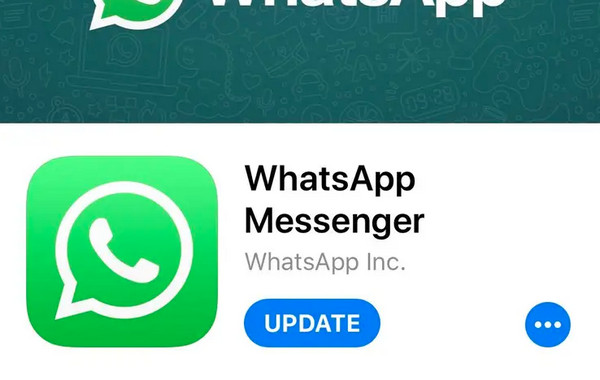
Bacaan lanjut
Cara Disyorkan untuk Menyandarkan Mesej WhatsApp ke Komputer Anda
Itu sahaja untuk sebab dan penyelesaian kepada isu tidak dihantar mesej WhatsApp anda. Semasa proses itu, anda mungkin mengalami kehilangan sembang penting secara tidak sengaja; kalau macam tu, senang nak sandarkan WhatsApp AnyRec PhoneMover! Program ini mempunyai ciri untuk menyandarkan data penting daripada WhatsApp dan kebanyakan aplikasi. Anda juga boleh menggunakannya untuk pindahkan WhatsApp dari Android ke iPhone. Ia menjaga foto, video, mesej, kenalan dan banyak lagi anda. Tambahan pula, anda boleh menyimpan mesej anda ke PC anda dalam format TXT, HTML dan CSV.

Pemindahan satu klik untuk semua data, seperti mesej WhatsApp, foto dan banyak lagi.
Mengeksport semua mesej WhatsApp dalam TXT, CSV dan HTML ke PC anda untuk sandaran.
Mempunyai ciri carian terbina dalam untuk mencari satu mesej daripada kenalan tertentu.
Sediakan Pratonton mesej WhatsApp untuk dilihat dan semak yang mana hendak disimpan atau dipadam.
100% Selamat
Langkah 1.Sediakan kabel USB untuk memautkan peranti anda ke komputer anda. Untuk iPhone, pastikan anda mengetik butang "Amanah" pada pemberitahuan yang mengatakan "Percaya Komputer ini?" dan tunggu sehingga PC anda mengesan peranti anda. Kini, anda sudah bersedia untuk membuat sandaran mesej WhatsApp anda selepas menghantar.

Langkah 2.Selepas itu, pergi ke bahagian "Mesej" dari menu sebelah kiri. Pilih mesej yang anda inginkan yang muncul pada skrin anda dengan menandakan setiap kotak pilihan.
Langkah 3.Akhir sekali, klik butang "Eksport ke PC" dan pilih folder untuk menyimpan mesej WhatsApp yang disandarkan pada Windows/Mac.

Soalan Lazim tentang Mesej WhatsApp Tidak Dihantar dan Dihantar
-
Mengapa mesej WhatsApp saya tidak dihantar tetapi tidak disekat?
Anda mungkin menghadapi isu biasa seperti masalah sambungan rangkaian, pelayan atau kemas kini jika anda tidak dapat menghantar mesej kepada orang tertentu, walaupun mereka tidak menyekat anda.
-
Bagaimanakah saya boleh mengetahui jika seseorang di WhatsApp telah menyekat saya?
Tiada cara rasmi untuk menyemaknya, tetapi terdapat beberapa isyarat yang boleh anda semak. Lihat status Terakhir Dilihat orang itu. Atau, anda boleh cuba menambahkan orang itu pada kumpulan dan jika ia menunjukkan ralat, terdapat kemungkinan besar anda telah disekat.
-
Apakah yang dimaksudkan dengan mesej WhatsApp tidak dihantar?
Ini bermakna mesej telah dihantar dan meninggalkan peranti anda, tetapi penerima belum menerimanya. Dalam kes ini, anda boleh cuba menghantarnya semula atau melaraskan beberapa tetapan untuk membetulkannya.
-
Adakah mungkin untuk menggunakan WhatsApp tanpa Wi-Fi atau data?
ya. WhatsApp masih boleh berfungsi di luar talian untuk membaca beberapa mesej, menyemak status dalam talian dan banyak lagi. Tetapi, untuk dapat menghantar mesej, foto, video dan lain-lain, ia memerlukan sambungan Internet. Anda akan gagal menghantar mesej di WhatsApp tanpa Internet.
-
Bagaimana anda tahu jika mesej WhatsApp masih belum dihantar?
Jika terdapat tanda berwarna kelabu semak dua kali, ini menunjukkan bahawa mesej telah dihantar. Ini juga bermakna bahawa penerima mungkin mempunyai beberapa masalah berkaitan rangkaian, jadi mereka belum menerima mesej lagi.
Kesimpulan
Itulah anda mempunyainya! Itulah penyelesaian lengkap kepada masalah mesej WhatsApp tidak dihantar anda. Mengetahui sebab yang membawa anda kepada isu itu dengan penyelesaian adalah penting, terutamanya jika platform pemesejan utama anda ialah WhatsApp. Tambahan pula, sekiranya anda tidak mahu menyusahkan diri anda tentang kehilangan fail WhatsApp, sandarkan semuanya AnyRec PhoneMover. Program ini mempunyai ciri untuk menyandarkan mesej dan menjaga data lain seperti foto, video, kenalan, dsb.
100% Selamat
 10 Perakam Panggilan WhatsApp Terbaik untuk Windows, Mac, Android dan iOS
10 Perakam Panggilan WhatsApp Terbaik untuk Windows, Mac, Android dan iOS